7 советов как создать красивый фон на фото или видео блог/новости компании Grifon
Дата публикации: 11.10.2021 00:00
Профессиональные видеооператоры знают насколько важно для красивой картинки что происходит на заднем плане. А вот стримеры на Twitch, видеоблогеры на YouTube, пользователи Instagram и TikTok часто не уделяют внимания тому, что происходит позади. Они не понимают, что самое красивое лицо и выверенный до мелочей образ не гарантируют успех контента, если на заднем фоне много отвлекающих деталей. Разберемся, как получить «правильный» фон, как сделать красивую картинку или видеоряд.
Совет 1. Используем специальный фон
Новички часто уверены, что можно выделить дома уголок для создания контента, переклеить в нем обои или перекрасить стены. На первый взгляд это кажется наименее затратным способом получить хороший фон. Мастера же точно знают, что лучше иметь хотя бы один профессиональный фон. С ним можно будет снимать в любом месте, будь то городская квартира, дача или арендованная студия.
Фоны бывают разные, но для начала можно приобрести бумажные фоны нужного цвета. Если нужно создать в кадре спокойное настроение, то подойдут фоны из «большой нейтральной тройки». Это полотна черного, серого или белого цвета. Выбор в пользу синих или зеленых хромакеев делают те, кто в редакторах заменяет фон на красивые картинки. А вот склонные к эпатажу блогеры часто останавливаются на ярких манифестных фонах.
У бумажных фонов есть одно важное преимущество — стандартизация цвета. Все производители используют оговоренные оттенки, так что цвет фона всегда прогнозируемый и не зависит от цветопередачи монитора или экрана смартфона. Профессиональные бумажные фотофоны изготавливают из бумаги высокой плотности, что позволяет использовать их достаточно долго.
Совет 2. Выбираем фирменную палитру
С помощью 2-3 фонов можно создать ленту в фирменных цветах. Чередование фото или видеоконтента в определенной цветовой гамме создаст гармоничную по цветам и одновременно узнаваемую ленту.
Совет 3. Используйте освещение
Важно не забывать кто главный герой в кадре. Он должен быть хорошо освещен и выделяться даже на хорошем фоне. Блогерам, которые часто демонстрируют в кадре лицо рекомендуется использовать кольцевой осветитель LED GRIFON SMD 50 W, называемый иногда «селфи-кольцо». Его свет почти не дает теней, поэтому визуально нивелируются небольшие дефекты кожи.
Кольцевые осветители особенно любят:
- визажисты;
- косметологи;
- мастера портретной съемки;
- все, кому нужна лента с красивыми лицами и идеальной кожей.
Тем, кто появляется в кадре крупным планом, лучше остановиться на комплекте софтбоксов. Они хорошо рассеивают свет и освещают фигуру.
Совет 4. Следим за тенями
Хорошее осветительное оборудование не гарантирует красивую картинку в кадре. Если герой съемки, будь то человек или какой-либо предмет, располагаются близко к фону, то появляются жесткие тени. Они редко украшают кадр. Сделать тени мягче можно, просто отодвинуть объекты съемки от заднего фона.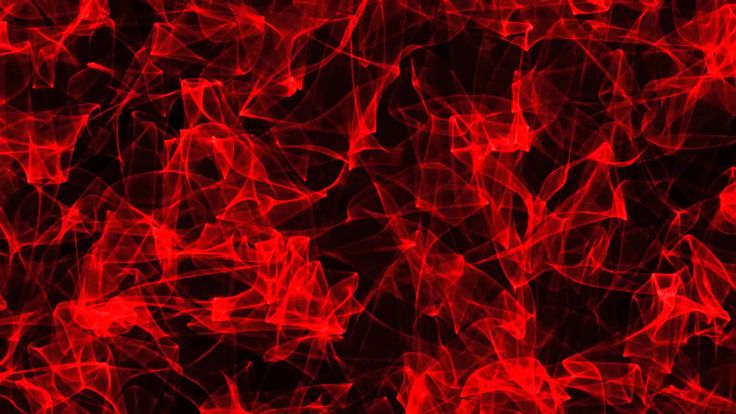
Совет 5. Отделяем объект съемки от фона подсветкой
Не всегда получается отодвинуться от фона на достаточное расстояние, чтобы получить тени нужной глубины. В этом случае не обойтись без подсветки. Свет, размещенный позади объекта внизу и направленный на фон, создаст градуированный ореол. Подсветка объекта сбоку под углом создаст в кадре полосу света и визуально отделит главного героя съемки от фона.
Совет 6. Выбираем фокусное расстояние
Камеры смартфонов создают широкий угол обзора из-за в среднем 24 мм фокусного расстояния. Для заполнения кадра, в случае съемки на смартфон, требуется больший по площади фон.
Длиннофокусные камеры (55 или 85 мм) дают меньше искажений, отличаются более узким полем зрения. При их использовании можно устанавливать меньшие по размеру фоны.
Совет 7. Выбираем правильную ориентацию кадра
Каждая платформа имеет свои требования к размерам фото и видео. Так на YouTube и Facebook хорошо смотрится контент с горизонтальной ориентацией. А вот Instagram и TikTok «заточены» под вертикальные (портретные) фото и видео.
А вот Instagram и TikTok «заточены» под вертикальные (портретные) фото и видео.
Создавая контент нужно учитывать требования каждой платформы. Так при съемке с горизонтальной ориентацией понадобится широкий фон, а при вертикальной — боле узкий, но длинный.
Для того чтобы получить красивый фото и видеоряд нужно применять одновременно несколько советов. В процессе экспериментов каждый блогер создает свою формулу получения хорошего визуального контента.
Интересные статьи
0
Грамотный подход к созданию планов в фотографии: правила и лайфхаки
Как в фотографии с живописью, так и в кино, план представлен зоной плоского пространства картинки. Он может быть передним, средним или же задним – области изображения придают ощущения…
0
Секреты правильного фотографирования товаров для интернет-магазинов
Приобретая товары в интернет-магазинах, клиенты в первую очередь обращают внимание на их фото и описание, ведь это чуть ли не единственная возможность оценить его перед покупкой и…
0
Как фотографировать левитацию
Изображение элементов на фото в динамике — эффектный рекламный ход, который успешно применяется в коммерческой фотосъемке. Современный натюрморт отличается от традиционного понимания…
0
Особенности интерьерной портретной съемки
Портретная съемка в интерьере не зря выделена в отдельный жанр. Обстановка, пейзажи, окружающие человека, позволяют выразить его характер, интересы, образ жизни, рассказать историю. Они не…
Обстановка, пейзажи, окружающие человека, позволяют выразить его характер, интересы, образ жизни, рассказать историю. Они не…
0
Идеи, рекомендации и настройки оборудования для фотосъемки зимой
0
Основы съемки белых предметов на белом фоне и черных на черном
Монохромные фотографии позволяют продемонстрировать предметы, не используя цвет. Главные инструменты фотографа при съемке черных объектов на черном фоне и белого на белом – свет, тени.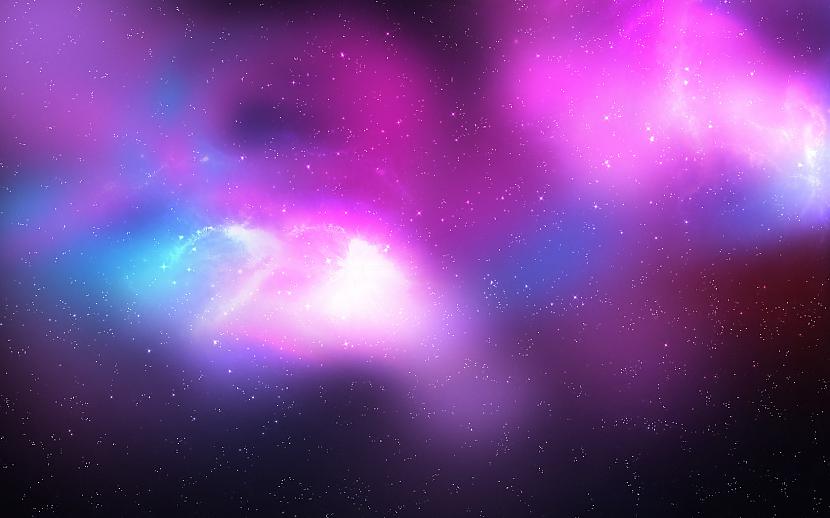
Удалить фон: бесплатный онлайн-инструмент для удаления фона
Бесплатное и автоматическое решение для удаления фона с помощью ИИ
Открытое изображение
Перетащите сюда свое изображение, чтобы удалить фон
Открытое изображение
Нет изображения? Попробуйте один из этих
Данный сайт защищен reCAPTCHA, и к нему применяются Политика конфиденциальности и Условия обслуживания Google.
Мощный ИИ-инструмент для удаления фона на любых изображениях
Удалить фон на фото профиля, удалить фон с изображения автомобиля, удалить фон с изображения недвижимости, удалить фон из подписи, удалить фон из логотипа и удалить фон из других изображений, мгновенно получить прозрачный фон. Вы можете добавить новый фон и настроить великолепный профиль, превосходные баннеры, графику продукции, удовлетворив все Ваши потребности.
ЛюдиПродуктыАвтомобилиЖивотныеГрафикаНедвижимостьПодпись
Исходное изображение
Добавить новый фон
Удалить фон
Создать рекламный постер
Автоматически убрать фон на фото на 100% одним кликом
Наше ИИ-средство удаления фона Fotor может сразу определить объект на любом фото автоматически и удалить фон плавным вырезанием без необходимости действий вручную.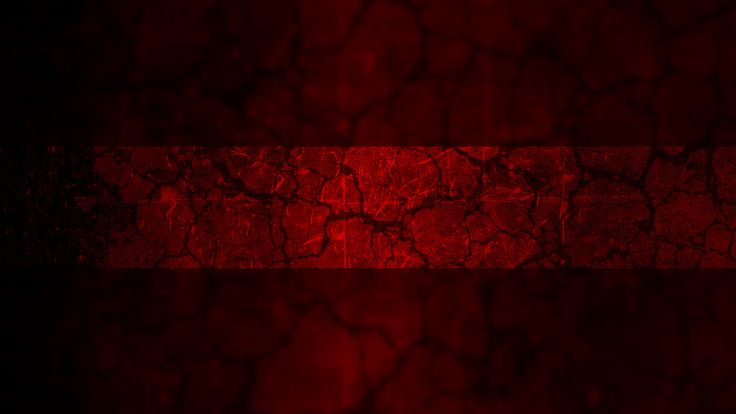
Благодаря инструменту искусственного интеллекта Вы можете легко справиться с волосами, мехом животных или сложными краями за считанные секунды. Сэкономьте время и энергию, создавая высококачественный прозрачный PNG или добавьте к фото белый фон.
Ускорьте Ваш рабочий процесс
Мы создали онлайн-средство для удаления фона для Ваших различных проектов, таких как программы дизайна, платформы электронной коммерции и социальные сети, на которых Вы бы хотели удалить фон. Просто откройте изображение непосредственно в браузере ПРЯМО СЕЙЧАС!
Наше устройство для удаления фона также доступно на Windows, Mac и телефонах. Установите наше приложение для компьютера или приложение для удаления фона, перетащите изображение, и автоматически получите результат вырезания с помощью ИИ когда угодно и где угодно, чтобы повысить эффективность Вашего рабочего процесса.
Создавайте крутые дизайны весело
Инструменты для редактирования фото от Fotor привносят дополнительную ценность в нашу потрясающую технологию ИИ.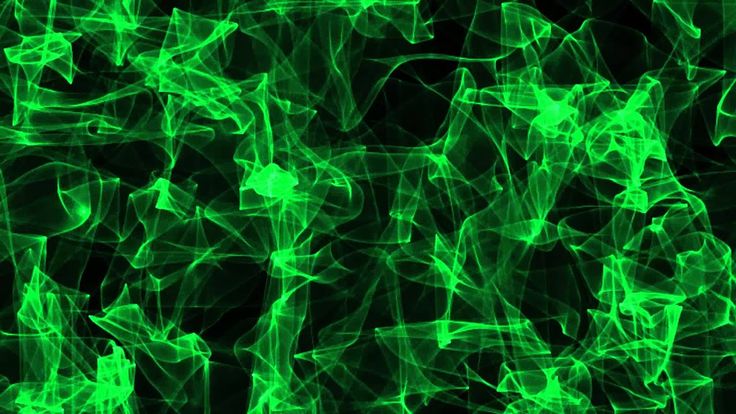 Они позволят Вам удалять и менять цвета фона на фото или заменить фон в одно мгновение. Добавляйте фотоэффекты, картинки и текст на фото, редактируйте передний план с помощью нашего умного инструмента для удаления фона и создавайте потрясающий дизайн, используя бесплатные шаблоны.
Они позволят Вам удалять и менять цвета фона на фото или заменить фон в одно мгновение. Добавляйте фотоэффекты, картинки и текст на фото, редактируйте передний план с помощью нашего умного инструмента для удаления фона и создавайте потрясающий дизайн, используя бесплатные шаблоны.
Как убрать фон на фото?
Нажмите кнопку «Открыть изображение» для загрузки изображения, либо перетащите изображение, чтобы приступить к удалению фона.
Автоматически удалить фон в одно мгновение.
Скачайте изображение в формате PNG и сохраните прозрачный фон для продолжения редактирования.
Youtube Background Stock-Fotos und Bilder
- CREATIVE
- EDITORIAL
- VIDEOS
Beste Übereinstimmung
Neuestes
Ältestes
Am beliebtesten
Alle Zeiträume24 Stunden48 Stunden72 Stunden7 Tage30 Tage12 MonateAngepasster Zeitraum
Lizenzfrei
Lizenzpflichtig
RF und RM
Durchstöbern Sie 1.
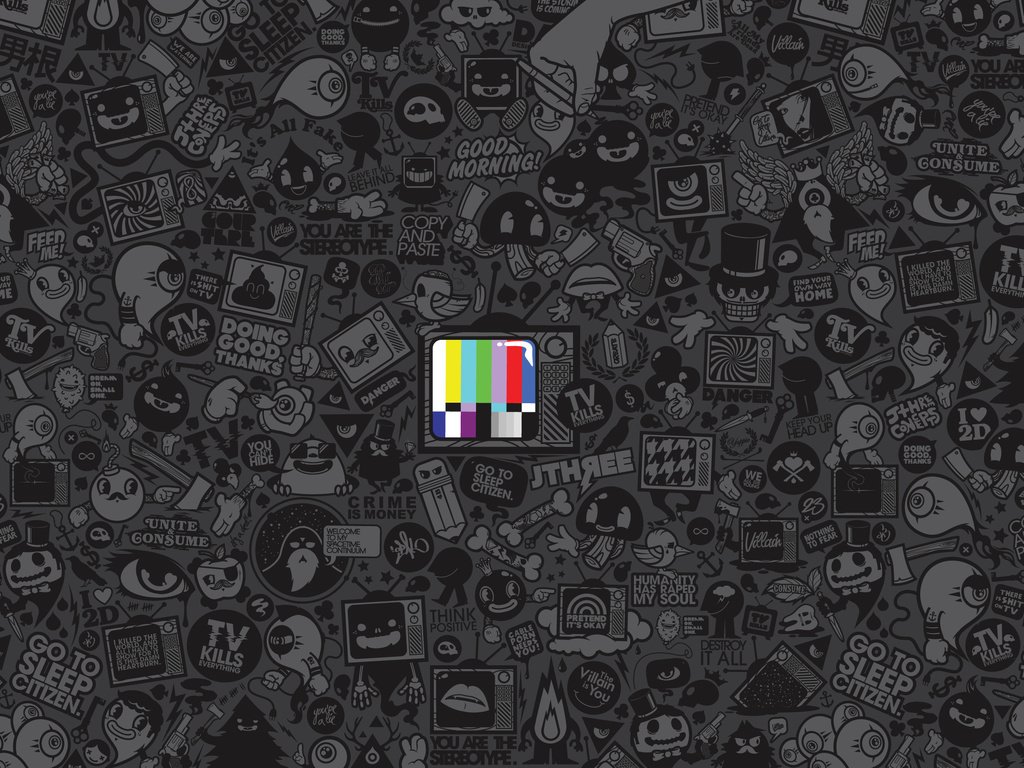 646 youtube background Stock-Photografie und Bilder. Oder starten Sie eine neuesuche, um noch mehr Stock-Photografie und Bilder zu entdecken. sphäre form von marmor social media-dienste iconen auf einem orangefarbenen schreibtisch — youtube background stock-fotos und bilderbildung und schule nahtloses muster undhintergrund mit liniensymbolen — youtube background stock-grafiken, -clipart, -cartoons und -symbolebildungsbezogenes nahtloses muster — youtube background Stock-grafiken, -clipart, -cartoons und -symboleprogrammieren web-banner mit linearen symbolen, trendiger linearer stilvektor — youtube background stock-grafiken, -clipart, -cartoons und -symbolefull frame shot of books — youtube background stock-fotos und bildere- обучение nahtloses собрать унд hinertgrund mit liniensymbolen — youtube фон стоковой графики, -клипарт, -мультфильмы унд -symbolesymbol для wiedergabeschaltfläche на прозрачном фоне. — youtube background stock-grafiken, -clipart, -cartoons und -symboleНа этой фотоиллюстрации логотип YouTube отображается на смартфоне и на заднем плане.
646 youtube background Stock-Photografie und Bilder. Oder starten Sie eine neuesuche, um noch mehr Stock-Photografie und Bilder zu entdecken. sphäre form von marmor social media-dienste iconen auf einem orangefarbenen schreibtisch — youtube background stock-fotos und bilderbildung und schule nahtloses muster undhintergrund mit liniensymbolen — youtube background stock-grafiken, -clipart, -cartoons und -symbolebildungsbezogenes nahtloses muster — youtube background Stock-grafiken, -clipart, -cartoons und -symboleprogrammieren web-banner mit linearen symbolen, trendiger linearer stilvektor — youtube background stock-grafiken, -clipart, -cartoons und -symbolefull frame shot of books — youtube background stock-fotos und bildere- обучение nahtloses собрать унд hinertgrund mit liniensymbolen — youtube фон стоковой графики, -клипарт, -мультфильмы унд -symbolesymbol для wiedergabeschaltfläche на прозрачном фоне. — youtube background stock-grafiken, -clipart, -cartoons und -symboleНа этой фотоиллюстрации логотип YouTube отображается на смартфоне и на заднем плане.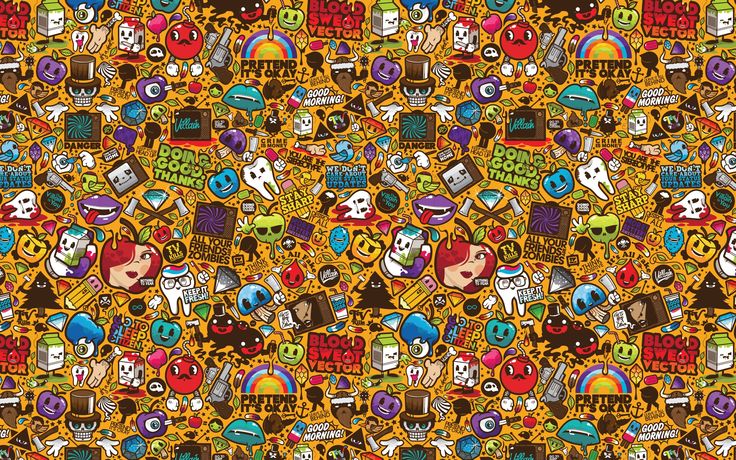

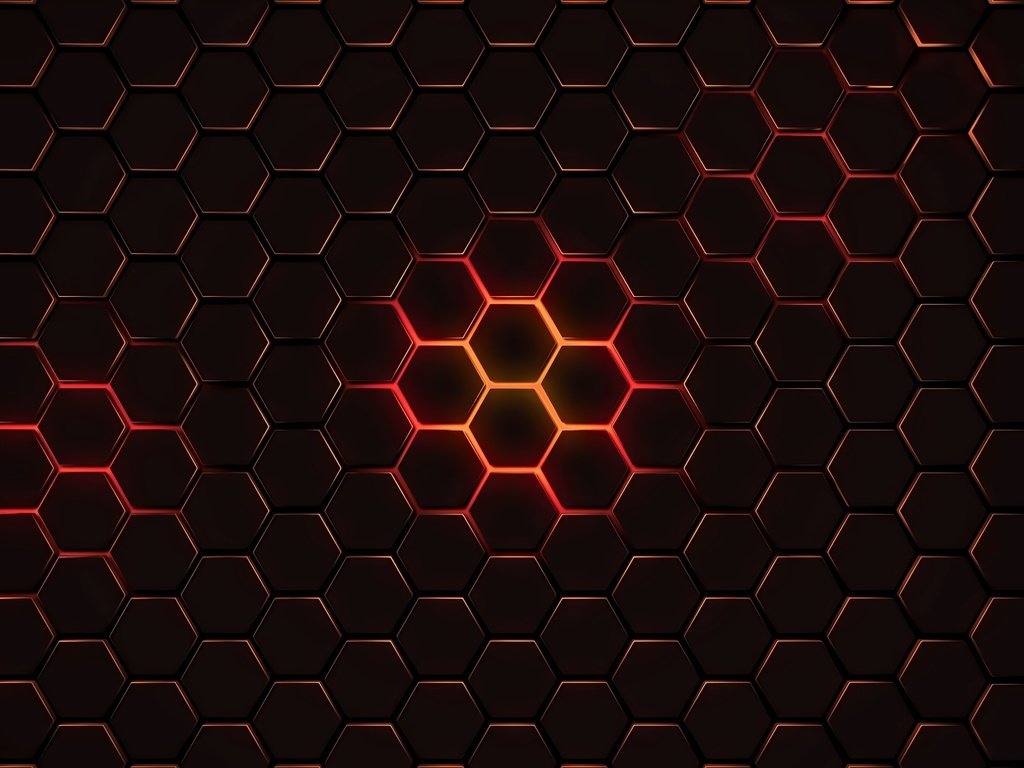


 коронавирус в фоновом режиме. nahtlose bildung und bücher imhintergrund — youtube background stock-grafiken, -clipart, -cartoons und -symboleЛоготип TikTok отображается на экране телефона с логотипом YouTube Shorts на заднем плане на этой иллюстрационной фотографии, сделанной 22 сентября, 2020 в … На этой фотоиллюстрации логотип американского веб-сайта для обмена видео Youtube виден на мобильном устройстве Android с Соединенными Штатами Америки, … На этой фотоиллюстрации логотип Youtube отображается на смартфоне с COVID 19образец изображения на заднем плане. На этой фотоиллюстрации виден логотип Youtube, отображаемый на смартфоне с картой мира эпидемии COVID 19 на фоне. bildung und schulbezogenegestaltung. современный вектор для брошюр, обложек, листовок и geschäftsbericht. — youtube background stock-grafiken, -clipart, -cartoons und -symboleНа этой фотоиллюстрации логотип YouTube для онлайн-видеохостинга и платформы социальных сетей виден на экране смартфона с YouTube Shorts… фон 28
коронавирус в фоновом режиме. nahtlose bildung und bücher imhintergrund — youtube background stock-grafiken, -clipart, -cartoons und -symboleЛоготип TikTok отображается на экране телефона с логотипом YouTube Shorts на заднем плане на этой иллюстрационной фотографии, сделанной 22 сентября, 2020 в … На этой фотоиллюстрации логотип американского веб-сайта для обмена видео Youtube виден на мобильном устройстве Android с Соединенными Штатами Америки, … На этой фотоиллюстрации логотип Youtube отображается на смартфоне с COVID 19образец изображения на заднем плане. На этой фотоиллюстрации виден логотип Youtube, отображаемый на смартфоне с картой мира эпидемии COVID 19 на фоне. bildung und schulbezogenegestaltung. современный вектор для брошюр, обложек, листовок и geschäftsbericht. — youtube background stock-grafiken, -clipart, -cartoons und -symboleНа этой фотоиллюстрации логотип YouTube для онлайн-видеохостинга и платформы социальных сетей виден на экране смартфона с YouTube Shorts… фон 2873+ Обои для Youtube Channel Art
Представляем вам нашу коллекцию обоев на тему рабочего стола: Обои для Youtube Channel Art. Ты
обязательно выберет из огромного количества картинок именно тот вариант, который подойдет именно вам! Если
в этой подборке нет картинки которая вам нравится, так же смотрите другие подборки
фоны на нашем сайте. У нас есть более 5000 различных тем, среди которых вы
обязательно найдете то, что искали! Найди свой стиль!
Ты
обязательно выберет из огромного количества картинок именно тот вариант, который подойдет именно вам! Если
в этой подборке нет картинки которая вам нравится, так же смотрите другие подборки
фоны на нашем сайте. У нас есть более 5000 различных тем, среди которых вы
обязательно найдете то, что искали! Найди свой стиль!
В этой коллекции представлена тема обоев для Youtube Channel Art. Вы можете выбрать формат изображения
нужно и установить на абсолютно любое устройство, будь то смартфон, телефон, планшет, компьютер или ноутбук.
Также фон рабочего стола можно установить на любую операционную систему: MacOX, Linux, Windows, Android,
iOS и многие другие. Мы предоставляем обои в форматах 4K — UFHD(UHD) 3840×2160 2160p, 2K 2048×1080
1080p, Full HD 1920×1080 1080p, HD 720p 1280×720 и многие другие.
Вы можете выбрать формат изображения
нужно и установить на абсолютно любое устройство, будь то смартфон, телефон, планшет, компьютер или ноутбук.
Также фон рабочего стола можно установить на любую операционную систему: MacOX, Linux, Windows, Android,
iOS и многие другие. Мы предоставляем обои в форматах 4K — UFHD(UHD) 3840×2160 2160p, 2K 2048×1080
1080p, Full HD 1920×1080 1080p, HD 720p 1280×720 и многие другие.
Андроид
- Нажмите кнопку Дом .
- Нажмите и удерживайте пустую область.
- Коснитесь Обои .
- Коснитесь категории.
- Выберите изображение.
- Коснитесь Установить обои .
iOS
- Чтобы сменить обои на iPhone, просто выберите любую фотографию из Фотопленки, а затем установите его непосредственно в качестве нового фонового изображения iPhone. Это еще проще. Мы разобьемся на детали, как показано ниже.
- Нажмите, чтобы открыть приложение «Фото» на iPhone с последней версией iOS.
 Просмотрите свою фотопленку
папку на iPhone, чтобы найти свою любимую фотографию, которую вы хотели бы использовать в качестве новых обоев iPhone. Нажмите
чтобы выбрать и отобразить его в приложении «Фотографии». В левом нижнем углу вы найдете кнопку «Поделиться».
Просмотрите свою фотопленку
папку на iPhone, чтобы найти свою любимую фотографию, которую вы хотели бы использовать в качестве новых обоев iPhone. Нажмите
чтобы выбрать и отобразить его в приложении «Фотографии». В левом нижнем углу вы найдете кнопку «Поделиться». - Нажмите кнопку «Поделиться», затем нажмите «Далее» в правом верхнем углу, вы откроете общий доступ. варианты, как показано ниже.
- Переключитесь справа налево в нижней части экрана iPhone, чтобы открыть значок «9».0040 Использовать как Обои ” вариант. Нажмите на нее, после чего вы сможете перемещать и масштабировать выбранную фотографию. а затем установите его в качестве обоев для экрана блокировки iPhone, главного экрана или обоих.
MacOS
- В окне Finder или на рабочем столе найдите файл изображения, которое вы хотите использовать.
- Щелкните файл, удерживая клавишу Control (или щелкните правой кнопкой мыши), затем выберите «Установить изображение рабочего стола» в контекстном меню.
 Если
вы используете несколько дисплеев, это
меняет обои только на основном дисплее.
Если
вы используете несколько дисплеев, это
меняет обои только на основном дисплее.
Если вы не видите Set Desktop Picture в контекстном меню, вы должны увидеть подменю с именем Services вместо. Выберите «Установить изображение рабочего стола».
Windows 10
- Перейти к Пуск .
- Введите «фон» и выберите в меню Настройки фона .
- В Настройки фона вы увидите изображение для предварительного просмотра. В разделе Фон есть
представляет собой раскрывающийся список.
- Выберите «Изображение», затем выберите или Найдите изображение.
- Выберите «Сплошной цвет», а затем выберите цвет.
- Выберите «Слайд-шоу» и Найдите папку с изображениями.
- Под Выберите размер , выберите вариант, например «Заполнить» или «По центру».
Windows 7
- Щелкните правой кнопкой мыши пустую часть рабочего стола и выберите «Персонализация».


 Просмотрите свою фотопленку
папку на iPhone, чтобы найти свою любимую фотографию, которую вы хотели бы использовать в качестве новых обоев iPhone. Нажмите
чтобы выбрать и отобразить его в приложении «Фотографии». В левом нижнем углу вы найдете кнопку «Поделиться».
Просмотрите свою фотопленку
папку на iPhone, чтобы найти свою любимую фотографию, которую вы хотели бы использовать в качестве новых обоев iPhone. Нажмите
чтобы выбрать и отобразить его в приложении «Фотографии». В левом нижнем углу вы найдете кнопку «Поделиться». Если
вы используете несколько дисплеев, это
меняет обои только на основном дисплее.
Если
вы используете несколько дисплеев, это
меняет обои только на основном дисплее.